win10系统还原在哪里开启
- 分类:Win10 教程 回答于: 2021年05月27日 09:16:00
win10系统有系统还原功能相信很多人都知道,但是不同于win7系统的操作,很多人并不知道win10系统的系统还原在哪里,下面就告诉大家win10系统的系统还原在哪里以及如何使用。
1、首先,请大家打开Win10系统中的计算机应用,在桌面上对着计算机图标击右键,选择“属性”选项。
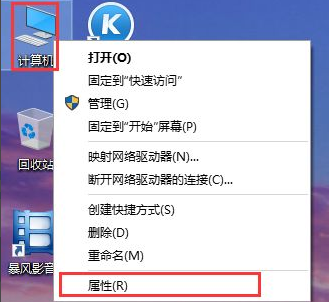
2、进入计算机的属性页面之后,点击页面左侧的“系统保护”选项,点击进入系统保护设置页面。
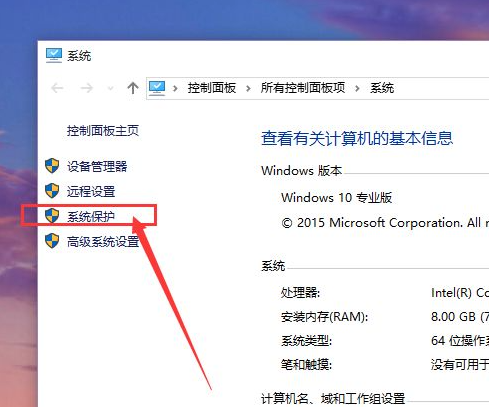
3、在计算机系统保护设置页面中,我们可以看到页面中的“系统还原”功能按钮还处于灰色不可用状态,意味着系统还原功能尚未启用,所以我们第一项要做的就是启用系统还原功能。
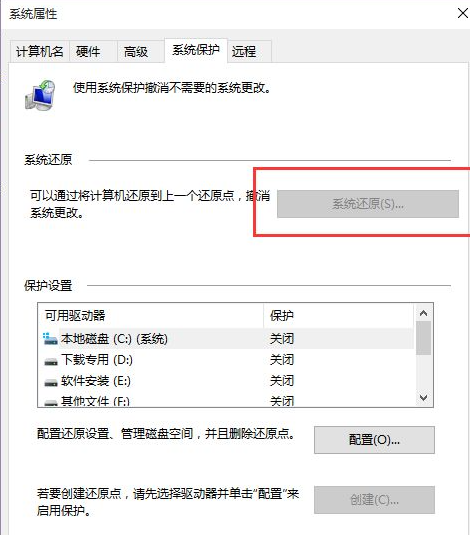
4、接下来,我们点击页面中的磁盘选项,需要先选中C盘,然后点击磁盘管理页面中的“配置”按钮,之所以选择C盘是因为系统文件是在C盘中的,系统还原必须要还原C盘,至于其他分区,是可选可不选,如果你想还原其他分区也是可以点击开启的。
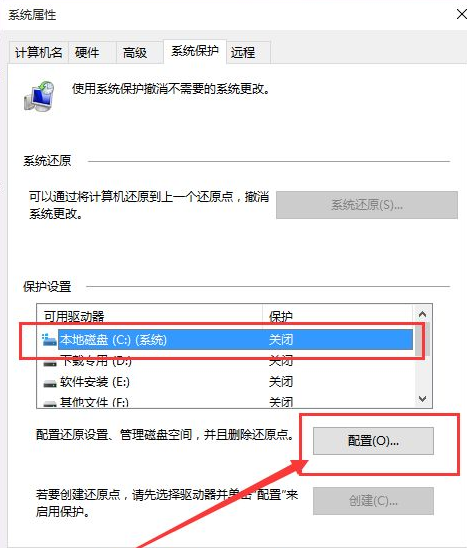
5、接下来,我们就进入了系统保护设置页面,在系统保护设置页面中,我们只需要点击“启用系统保护”按钮,然后点击“确定”按钮。
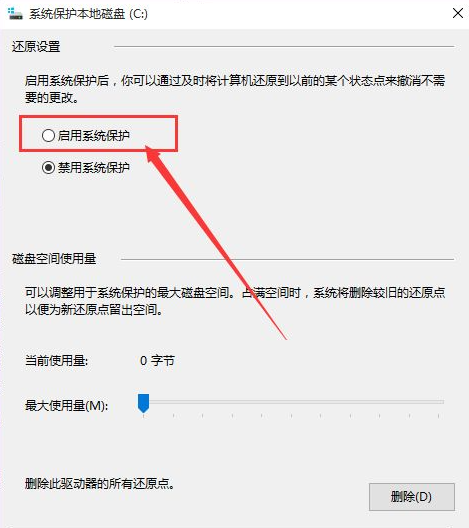
6、接下来,在开启了系统保护功能之后,我们返回到系统属性设置界面,然后在界面中点击“创建”按钮,开始创建一个新的还原点。
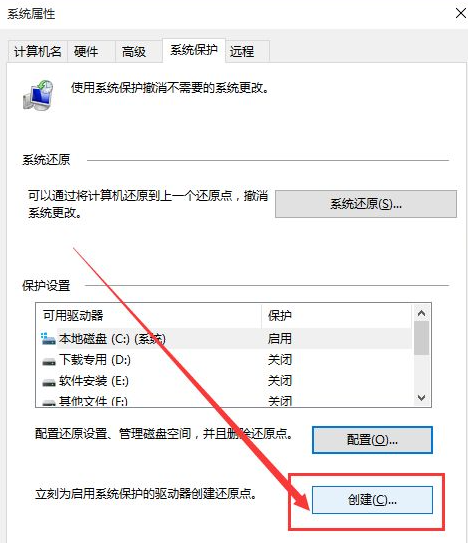
7、接下来,页面会弹出文本输入框,要求输入本次的还原点名称,建议大家输入容易记忆的名称,这里推荐大家输入日期即可,在日后还原的时候,只需要根据创建还原点的日期来判断就行了,然后我们点击“确定”按钮。
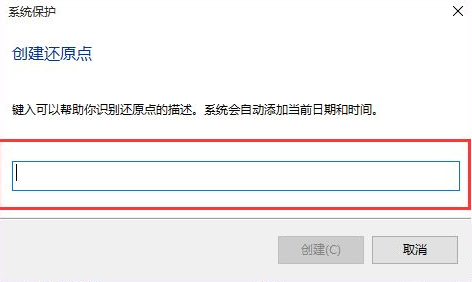
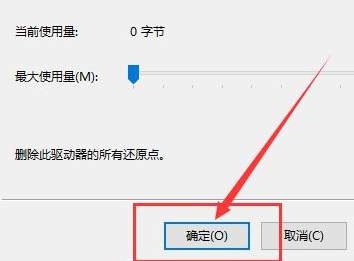
8、接下来,页面会显示正在创建还原点的页面滚动条,我们只需要耐心的等待一段时间之后,然后系统还原点就会创建成功了。

以上就是win10系统还原开启的方法了,希望对大家有帮助。
 有用
26
有用
26


 小白系统
小白系统


 1000
1000 1000
1000 1000
1000 1000
1000 1000
1000 1000
1000 1000
1000 1000
1000 1000
1000 1000
1000猜您喜欢
- win10电脑系统重装系统图文详解..2020/10/27
- 适合小白的win10重装教程2021/07/17
- w10换w7系统开机进不了系统怎么处理..2021/06/29
- 电脑如何重装系统win102023/04/21
- win10系统用什么浏览器好一点..2021/08/03
- 从win10升级win11需要密钥吗2022/01/01
相关推荐
- 咔咔装机一键重装系统w10教程..2022/07/28
- win10游戏版哪里有-win10游戏版怎么样..2022/01/30
- win10升级助手官方版制作步骤..2018/09/29
- 小白装机软件一键重装win10系统教程..2021/11/15
- 小编教你安装win10系统2017/09/02
- 图解win10如何设置共享打印机..2021/02/02

















